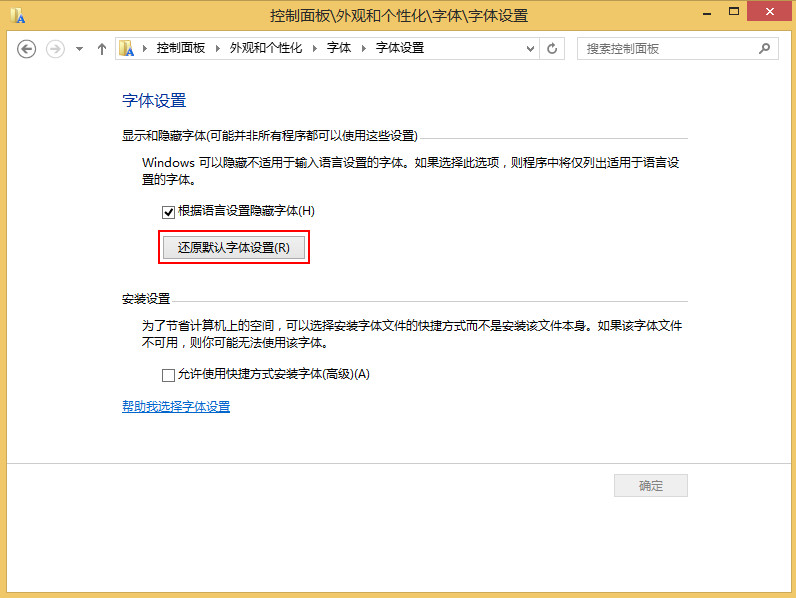解决win8.1默认字体丢失的操作方法
来源:PE吧 作者:小吧 发布于:2017-04-12 10:43:20 浏览:18392
很多用户在重装win8.1系统之后,发现之前一直使用的win8.1系统默认字体不见了,当前的字体没有之前默认的雅黑字体看起来清晰的美观,完全影响了我们的正常使用,那么我们该怎么找回默认字体呢?接下来就给大家详细介绍解决win8.1默认字体丢失的操作方法。
1、在桌面上使用win+x快捷键打开菜单,选择“控制面板”,如下图所示:
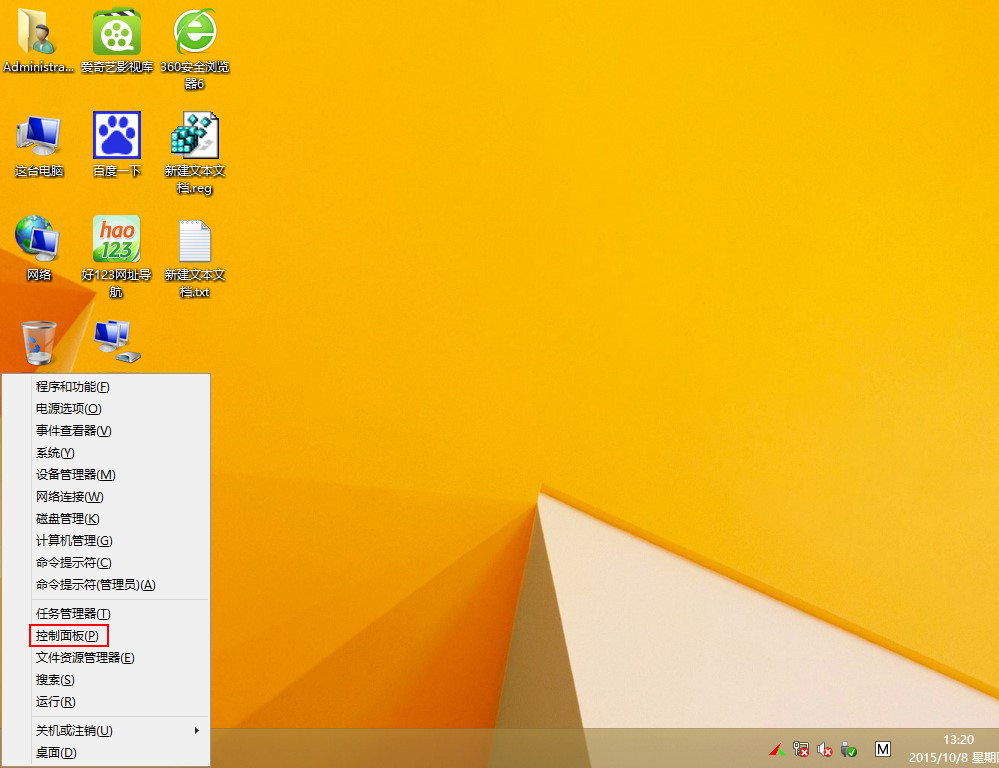
2、在打开的控制面板窗口中,选择“外观和个性化”,如下图所示:
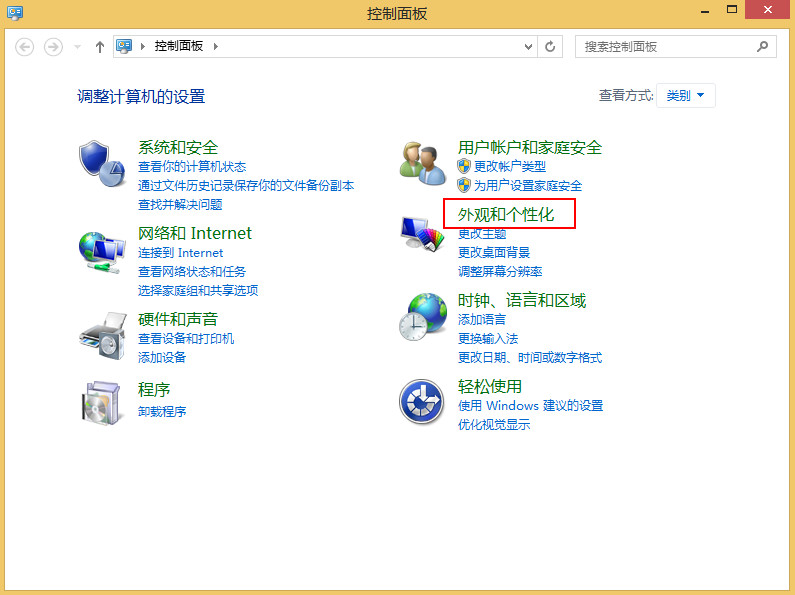
3、弹出的外观和个性化窗口中,选择字体下方的“更改字体设置”,如下图所示:
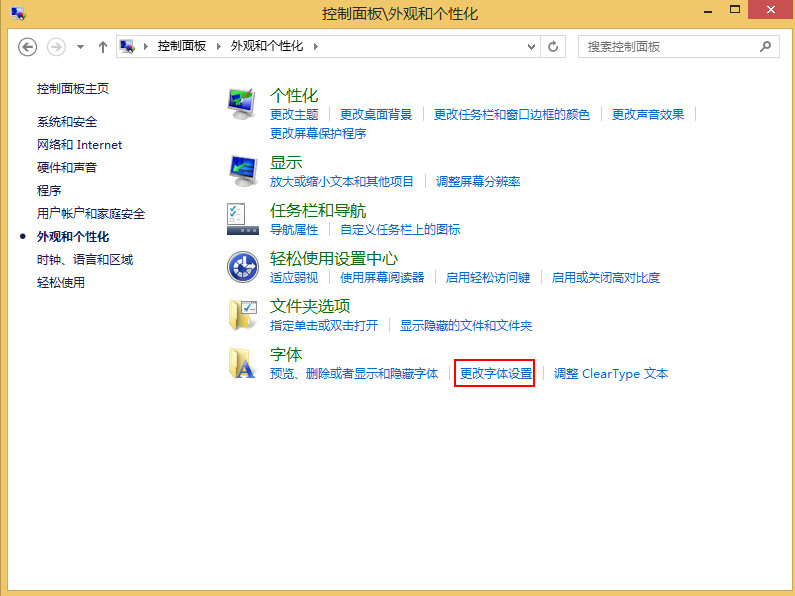
4、在字体窗口中,单击“还原默认字体设置”,如下图所示: